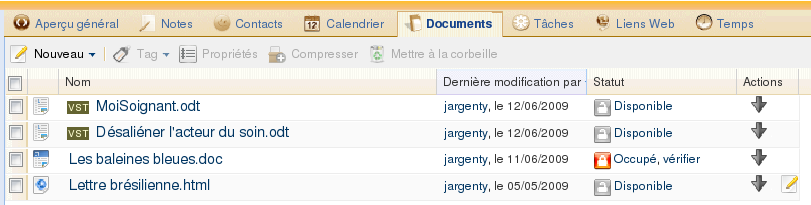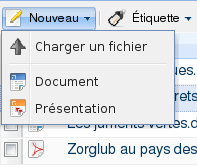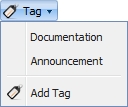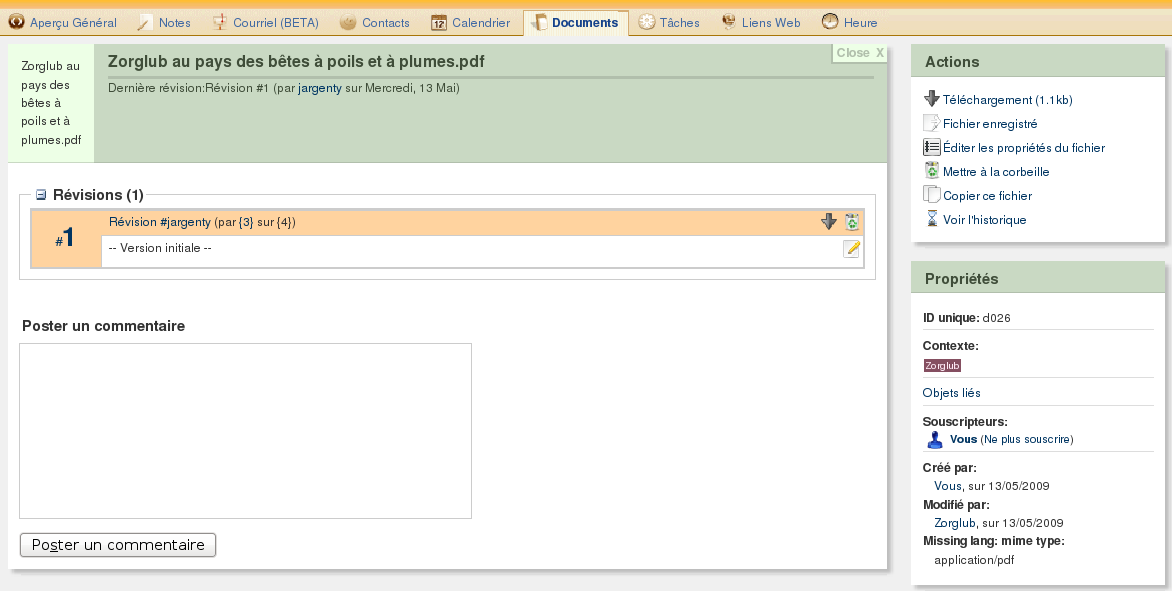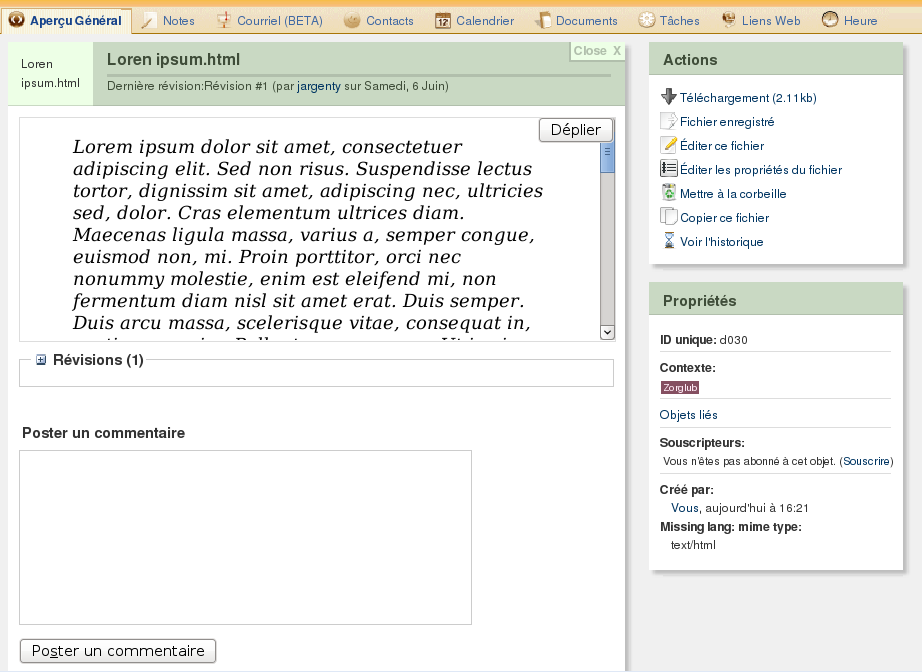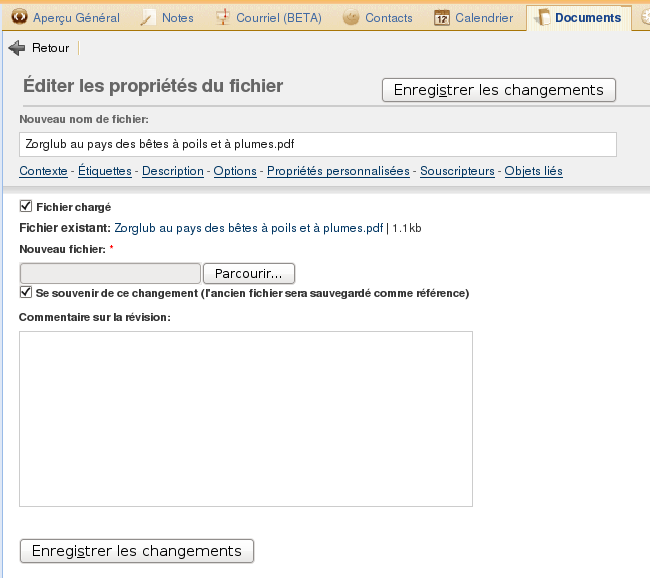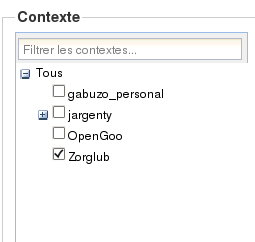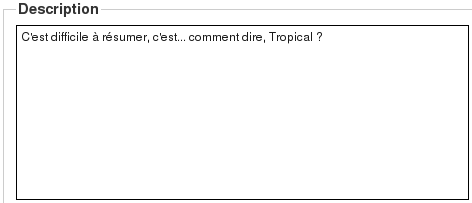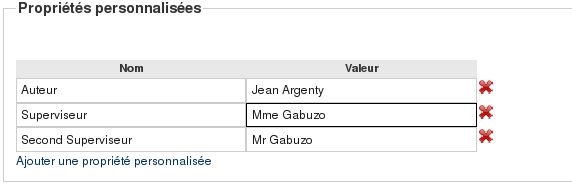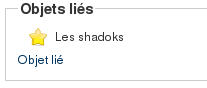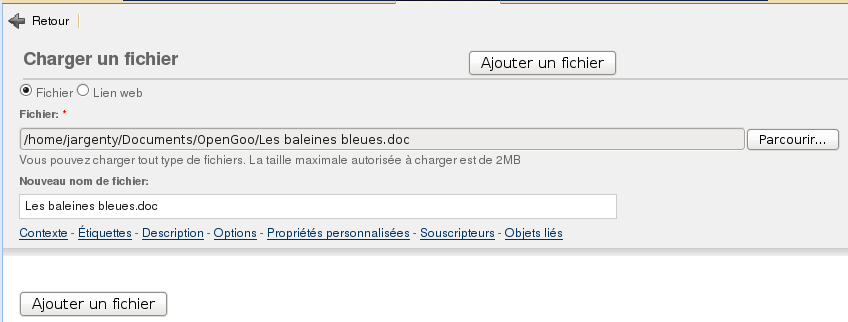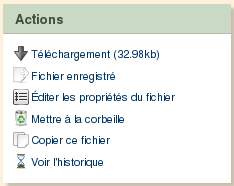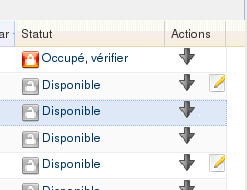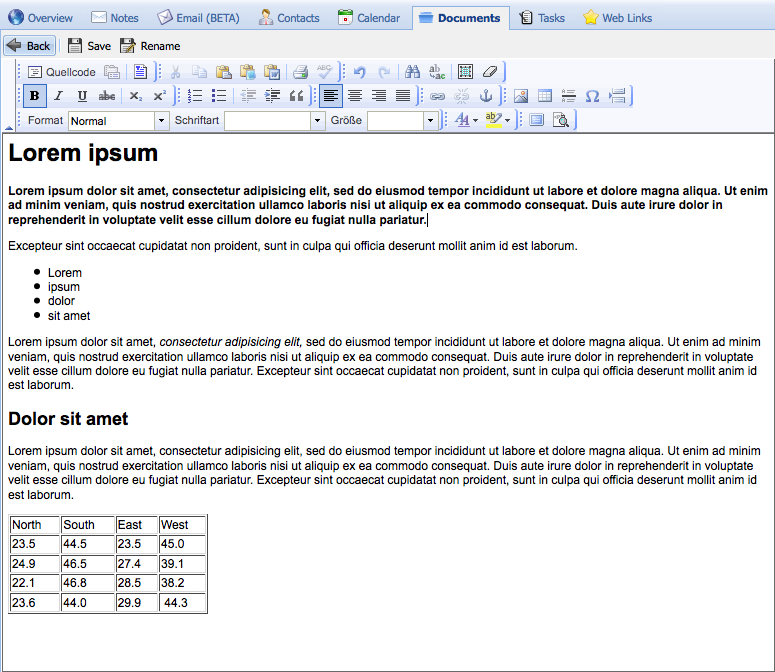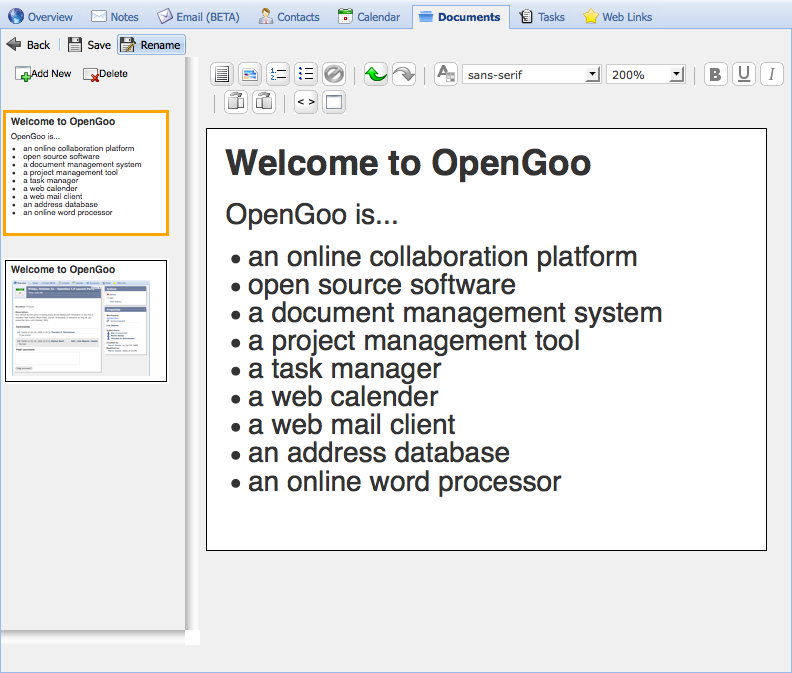Table des matières
[Notes | Courriels | Contacts | Calendrier | Documents | Tâches | Liens | Temps]
Documents
Une des principales caractéristiques d'OpenGoo est que vous pouvez non seulement télécharger, afficher, télécharger et partager n'importe quel type de document, mais que vous pouvez éditer des fichiers en ligne dans une certaine mesure. Nous avons donc distingué entre la gestion de documents et l' édition de documents dans OpenGoo.
Liste
Dans la vue liste du module Documents vous pouvez voir tous les fichiers de l'espace de travail actuel. Vous pouvez noter que certains fichiers ont un bouton “Modifier” et d'autres pas. C'est une façon facile de faire la distinction entre les fichiers qui sont modifiables en ligne et les fichiers que vous pouvez télécharger.
Barre d'outils
- Télécharger un fichier: Vous permet de télécharger un fichier de votre disque dur local à votre installation d'OpenGoo. Ce fichier peut être de tout type.
- Documents: Vous permet de créer un texte modifiable en ligne (qui est stocké dans un fichier HTML).
- Présentation: Vous permet de créer une présentation en ligne éditable.
- Dans la partie supérieure du menu déroulant, vous voyez les étiquettes existantes. Choisissez l'une d'elle et assignez là aux fichiers sélectionnés.
- Ajouter une étiquette : Vous permet de créer une nouvelle étiquette et de l'assigner aux fichiers sélectionnés
- Mettre à la corbeille: Déplace les documents sélectionnés à la corbeille.
- Propriétés: Ouvre la vue détaillée d'un fichier. Uniquement disponible si vous sélectionnez un seul fichier à la fois.
- Compresser: Permet de créer une archive au format .zip des fichiers sélectionnés.
Détails
Actions
- Diaporama: (disponible uniquement si la présentation est éditable en ligne): Affiche le fichier en mode de présentation dans une nouvelle fenêtre.
- Téléchargement: Télécharge le fichier sur votre disque dur local.
- Modifier ce fichier: (disponible si le fichier est un document éditable en ligne): permet d'accéder à l'éditeur en ligne.
- Supprimer: Supprime le fichier.
- Les propriétés de dossier: Vous permet d'accéder à l'édition des propriétés.
- Fichier enregistré: (uniquement disponible si le fichier n'est pas vérouillé): Vérouille le fichier.
- Fichier vérouillé: (uniquement disponible si le fichier est verrouillé): Vous permet de télécharger une nouvelle version d'un fichier.
- Annuler la vérification du fichier: (uniquement disponible si le fichier est verrouillé): Réinitialise l'enregistrement (sans vérification d'une nouvelle révision du fichier).
- Voir l'historique: Affiche l'historique des modifications du fichier.
Propriétés
- Objets liés: Les objets qui ont été associés à ce document.
- Souscripteurs: Les utilisateurs qui sont abonnés à des commentaires sur ce document.
- Créé par: L'utilisateur qui a créé ce document (y compris la date de création).
- Modifié par: Dernière mise à jour de ce document (y compris la date de la dernière modification).
Contenu de dossier
Si le fichier avec lequel vous travaillez est un document modifiable en ligne, vous obtenez un champ supplémentaire dans la vue de détail: le contenu du fichier est prévisualisé sans que vous ayez besoin de l'éditer. Depuis la version 1.4 un bouton “Déplier” vous permet même de l'afficher dans votre navigateur comme une page web.
Propriétés du fichier
Section principale
La section principale contient les fichiers chargés. Ici, vous pouvez remplacer le fichier existant par un nouveau. Si vous choisissez Rappelez-vous ce changement alors l'ancienne version sera sauvé, sinon, l'ancien fichier sera écrasé.
Section "Contextes"
Dans cette section, vous pouvez assigner un document à un ou plusieurs contextes.
Section "Etiquettes"
Dans cette section, vous pouvez assigner un document à une ou plusieurs étiquettes.
La section "Description"
La section "Options"
Dans cette section, vous pouvez définir quelques options liées aux commentaires. Voir les explications sur la figure pour plus de détails.
La section "Propriétés personnalisées"
Les objets liés
Gestion des documents
Comme dans tout outil de collaboration, vous pouvez télécharger des documents avec OpenGoo. Comme tout objet chaque document a ses propriétés que vous pouvez modifier. Maintenant que vous êtes familiarisés avec les concepts, la gestion des documents doit vous paraître simple.
Transfert de fichiers
Pour télécharger un nouveau fichier, choisissez “Nouveau> Charger un fichier” dans la barre d'outils.
Lorsque vous chargez un fichier, vous avez la possibilité de lui donner un nouveau nom de fichier et de modifier ses propriétés. (Vous pouvez modifier tout cela ultérieurement si vous préférez). Prenez note du message précisant les types de fichiers téléchargeables ainsi que la taille maximum possible des fichiers.
Par défaut, les fichiers que vous téléchargez sont associés à votre contexte personnel. Donc, sauf si vous changez d'avis, les documents téléchargés ne sont pas visibles pour les autres utilisateurs (sauf les administrateurs et les utilisateurs qui ont un accès à votre contexte personnel).
Téléchargement de fichiers
Pour télécharger un fichier aller à la vue détaillée de ce fichier, puis “Téléchargement” dans le menu “Actions”.
Travailler avec des versions
Même si vous n'avez jamais travaillé avec un système de gestion de documents (DMS), vous devez être familiarisé avec le concept de maintien des anciennes versions (ou révisions) d'un document de référence. La fonction qui rend cela possible est ce qu'on appelle le versioning, et le processus de création d'une nouvelle version d'un document consiste à déverrouiller un fichier, l'éditer et la verrouiller dans sa nouvelle version.
Le moyen le plus facile pour comprendre le versioning est de créer une nouvelle version d'un document existant. Disons que nous aimerions faire un changement au document OpenOffice “Les baleines bleues.doc”. La première et plus importante étape consiste à déverrouiller le fichier en cliquant sur “disponible” dans l'indicateur d'état, qui va immédiatement être changé en “Occupé, Vérifier”:
Document éditeur
L'éditeur de documents texte intégré est l'éditeur de texte appelé FCKeditor.
Comme vous pouvez le voir, cet éditeur ressemble beaucoup à un traitement de texte, de sorte que vous devriez être en mesure de l'utiliser sans plus d'explications. Si vous n'êtes pas sûr du sens d'un bouton dans la barre d'outils, utilisez l'info-bulle qui apparaît lorsque vous pointez sur un bouton.
NOTE: Cet éditeur produit des fichiers HTML, et non pas dans des documents Microsoft Word ou OpenOffice.org Writer. Vous pouvez les télécharger et les importer dans la plupart des logiciels de traitement de texte, mais vous ne pouvez pas modifier un fichier *. doc, *. docx *. odt avec FCKeditor.
Pour de plus amples informations sur FCKeditor, nous recommandons FCKeditor Guide de l'utilisateur.
Éditeur de diaporama
L'éditeur de diaporama d'OpenGoo est appelé Slimey. Il a été développé pour OpenGoo, mais fait également partie de eyeOS.
Slimey n'est certes pas comparable à des éditeurs lourds tels que, Microsoft PowerPoint, Apple Keynote ou OpenOffice.org Impress, cependant, il est très facile à utiliser, même sans manuel.
NOTE: Slimey SLIM utilise le format de fichier SLIM (d'où son nom). SLIM est un Microformat de diaporama, c'est une extension du format S5, il est basé exclusivement sur les codes HTML, CSS et JavaScript. Ne vous attendez pas à pouvoir modifier des fichiers *. ppt, *. pptx ou encore les fichiers *. odp avec Slimey.
FAQ
Il n'y a pas de questions fréquemment posées à ce jour.